Automatisieren Sie Ihre Sicherungen mit der Desktop-App von OpticalBackup
Mit automatisierten Sicherungen müssen Sie sich nicht mehr darum kümmern, jedes Mal, wenn Sie Ihre Daten sichern wollen, Dateien manuell auszuwählen und auf OpticalBackup hochzuladen.
Unsere Desktop-App, die für Windows, Mac und Linux verfügbar ist, verwaltet alle Ihre Backups nahtlos im Hintergrund, so dass Sie keinerlei Aufwand haben. Die Desktop-Anwendung sieht wie folgt aus:
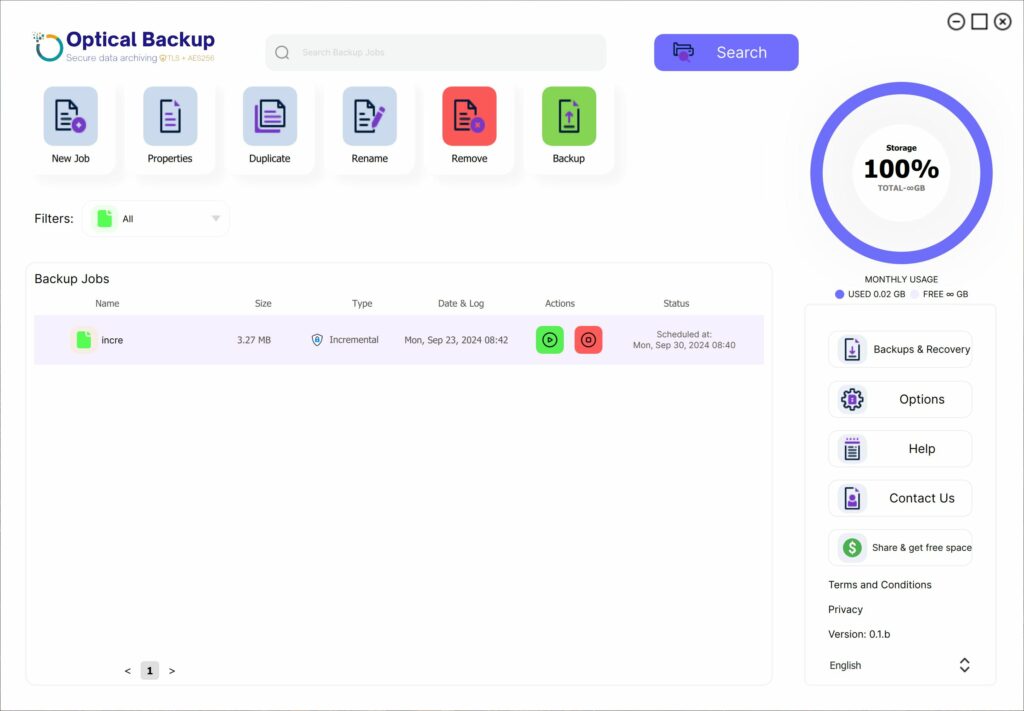
Mit dieser leistungsstarken Desktop-Anwendung können Sie eine unglaubliche Effizienz bei der Datensicherung erreichen:
- Sichern Sie automatisch alle Arbeitsordner und Dateien, die Sie im Laufe des Tages erstellt oder bearbeitet haben, nachdem Sie Ihren Schreibtisch um 18:00 Uhr verlassen haben.
- Planen Sie regelmäßige Backups Ihrer persönlichen Fotos auf täglicher oder wöchentlicher Basis.
- Sichern Sie alle neu erstellten oder bearbeiteten Dokumente von Ihrem lokalen Computer oder Cloud-Ordner um 8:00, 12:00 und 18:00 Uhr.
- Migrieren Sie Ihre Backups auf externen Laufwerken jeden Freitag, so dass Sie sie sicher löschen können, um Speicherplatz freizugeben.
- Stündliche oder sogar alle 15 Minuten inkrementelle Backups Ihrer sensiblen Daten durchführen.
- Und vieles mehr …
Um mit der Automatisierung Ihrer Backups zu beginnen, laden Sie einfach unsere Desktop-App herunter, indem Sie auf die Schaltfläche “App herunterladen” Schaltfläche in der oberen rechten Ecke. Wählen Sie Ihr bevorzugtes Betriebssystem, klicken Sie auf die heruntergeladene Datei und folgen Sie dem Installationsprozess.
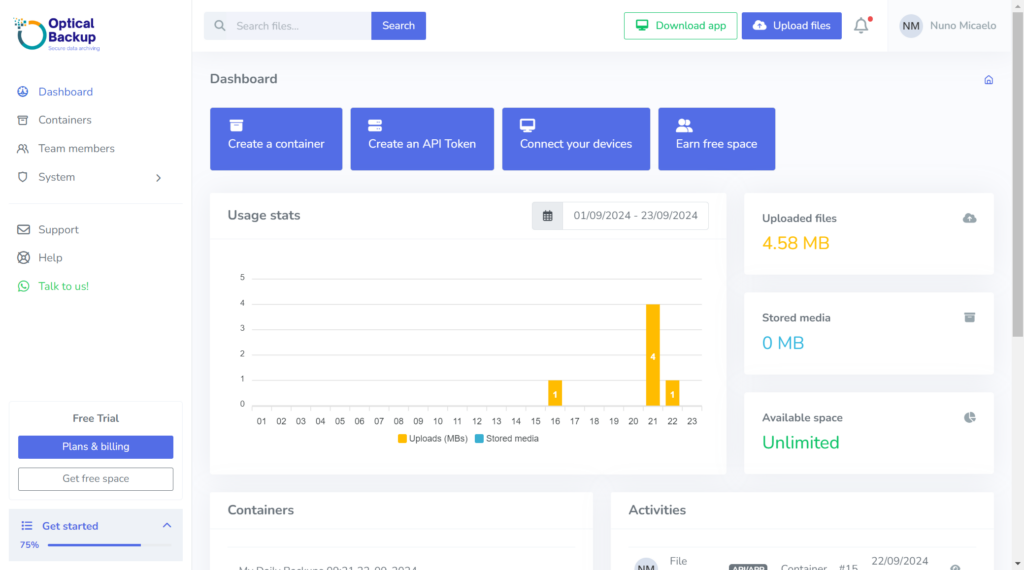
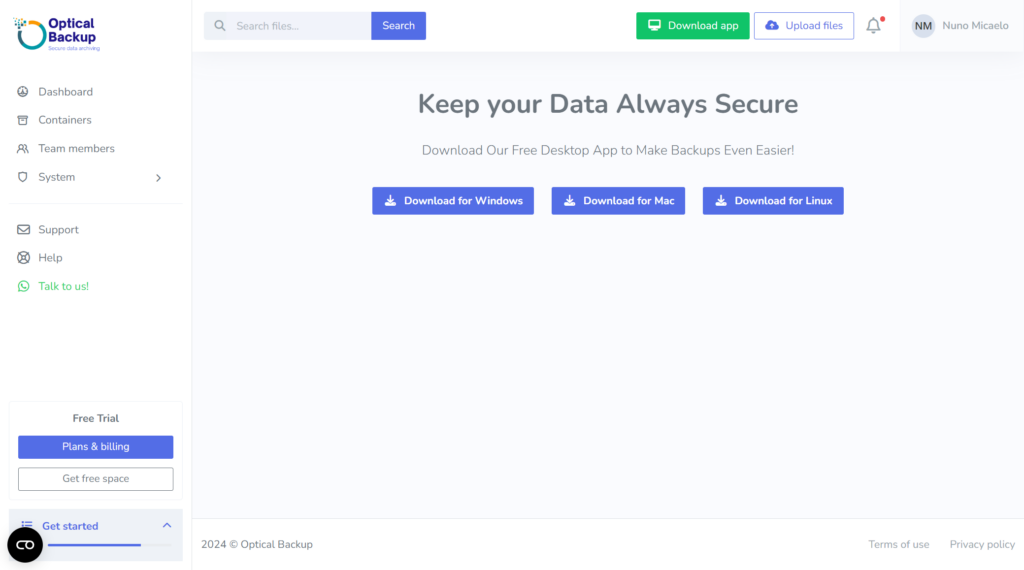
Eine detaillierte Anleitung zur Konfiguration automatischer Backups finden Sie in unserem Tutorial: Planen von regelmäßigen Backups mit der Desktop-App.